Když potřebujete přenos souborů z iPhone do počítače, přejděte do celé hudební knihovny, získejte videa, televizní pořady a filmy zakoupené v obchodě Apple Store. Zařízení se systémem iOS by mělo být univerzálním programem. Ale jak zajistit, aby iTunes byly aktualizovány na nejnovější verzi?
Pokud aktualizujete iTunes na nejnovější verzi, můžete přistupovat k novým funkcím a získat některé zásadní opravy chyb. Pokud jde o tento případ, je nezbytné, aby všichni uživatelé Apple věděli, jak efektivně aktualizovat iTunes z různých zařízení. Stačí se podívat na podrobný postup z článku nyní.
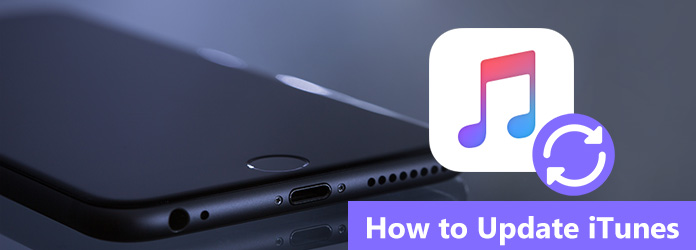
Aktualizace iTunes
Ve skutečnosti vás iTunes automaticky upozorní při každém vydání nové verze. Postupujte podle výzvy k upgradu iTunes a budete vědět, jak aktualizovat iTunes na nejnovější verzi. Když se objeví vyskakovací okno, oznamuje, že se upgrade objeví při spuštění iTunes. Můžete postupovat podle pokynů a okamžitě začít upgradovat iTunes. Samozřejmě se můžete obrátit na následující postup o pomoc.
Krok 1 Spusťte iTunes v počítači
Po otevření iTunes můžete na požádání kliknout na „Stáhnout iTunes“ a poté podle pokynů vědět, jak aktualizovat iTunes. Můžete také kliknout na „iTunes“ a najít „Stáhnout iTunes“ v levém horním rohu panelu nástrojů iTunes.
Krok 2 Zkontrolovat aktualizace
Pokud je k dispozici aktualizace, objeví se vyskakovací okno a stačí kliknout na „Stáhnout iTunes“. Pokud položka „Zkontrolovat aktualizace“ v nabídce Nápověda není možnost, stáhli jste si iTunes z Microsoft Store.
Krok 3 Dohodněte se na podmínkách
Klikněte na „Instalovat“ a poté si přečtěte smluvní podmínky společnosti Apple. Přečtěte si tato slova pozorně, pokud si myslíte, že s těmito podmínkami není nic špatného, můžete klepnutím na „Souhlasit“ zahájit aktualizaci iTunes.

Pokud nemůžete upgradovat iTunes na nejnovější verzi, možná budete muset odinstalovat a poté přeinstalujte službu iTunes.
Co byste měli udělat, pokud se iTunes nepodaří aktualizovat nebo nainstalovat? Jak opravit chyby iTunes. Chcete-li problém vyřešit, musíte nejprve zkontrolovat počítač i iPhone. Poté bez problémů nainstalujete nebo aktualizujete iTunes. Zde jsou dvě často používané metody, pokud se iTunes neaktualizují ani nenainstalují.
Když najdete "Chyba iTunes 2""Chyba iTunes 7"," Podpora aplikací Apple nebyla nalezena "nebo jiné neočekávané problémy, můžete pomocí níže uvedených kroků vyřešit problémy způsobené aktualizací iTunes, jak je uvedeno níže.
Krok 1 Přihlaste se k počítači jako správce
Ujistěte se, že jste se do počítače přihlásili jako správce. Pokud právě používáte jiný účet, měli byste restartovat počítač a přihlásit se jako správce.
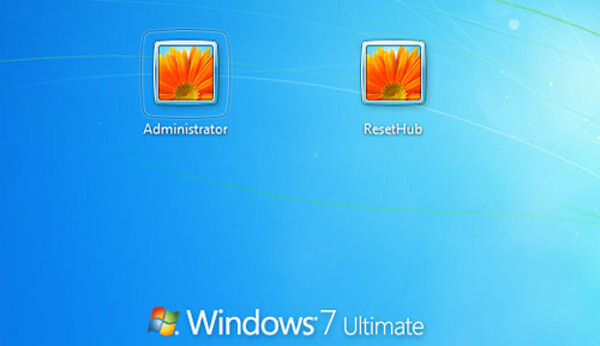
Krok 2 Nainstalujte aktualizace systému Microsoft Windows
Pokud chcete aktualizovat iTunes pro Windows, musíte aktualizovat Windows na Windows 7 nebo novější a nejnovější aktualizace jsou absolutně nejlepší. Chcete-li nainstalovat nejnovější aktualizace systému Microsoft Windows, můžete navštívit web Microsoft Windows Update. Po kliknutí na tlačítko "Start" stačí postupovat podle pokynů a kliknout na "Všechny programy" a poté na "Windows Update".
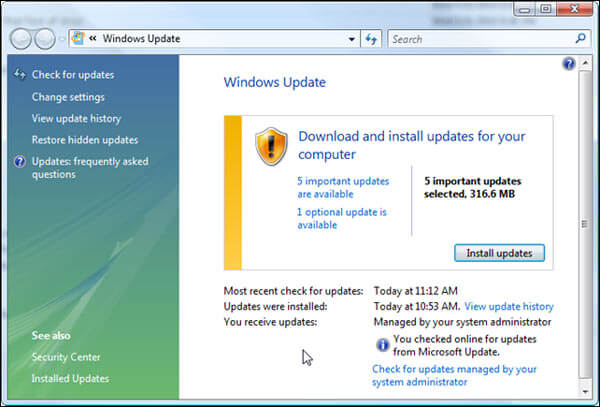
Krok 3 Stáhněte si iTunes pro svůj počítač
Stáhněte si nejnovější podporovanou verzi iTunes pro svůj počítač z oficiálních webových stránek Apple, pomocí kterých můžete také aktualizovat iTunes na nejnovější verzi. Poté můžete postupovat podle pokynů a namísto "Spustit" kliknout na "Uložit". Klikněte na instalační program iTunes, který jste stáhli.
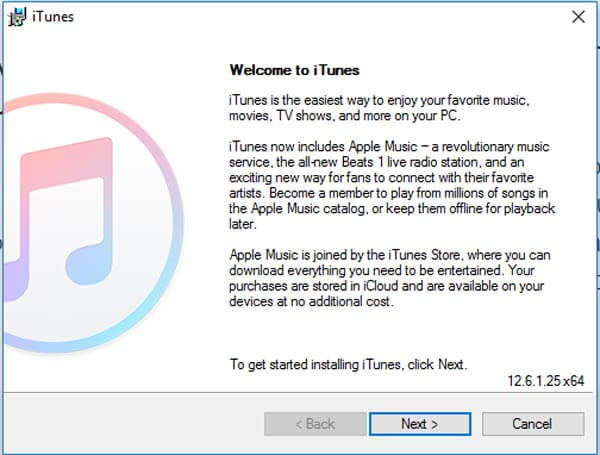
Krok 4 Opravte software
Pokud máte systém Windows Vista nebo novější, vyberte možnost Spustit jako správce. Pokud máte Windows XP, zvolte „Otevřít“. A také, pokud jste již nainstalovali iTunes, můžete jednoduše postupovat podle pokynů. Po dokončení opravy restartujte počítač a znovu spusťte iTunes.
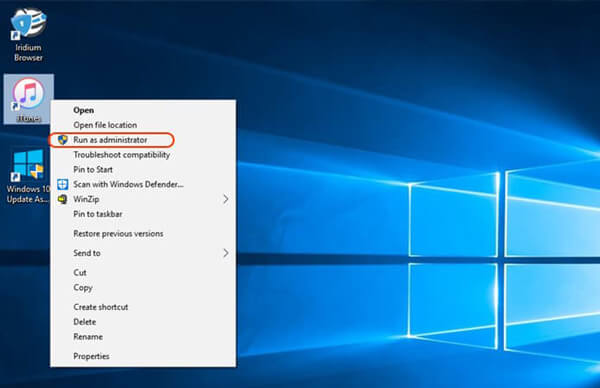
Krok 5 Odebrat součásti pro iTunes
Pokud stále nemůžete najít řešení pro aktualizaci nebo instalaci iTunes, musíte odebrat komponenty zbývající z předchozí instalace iTunes a znovu nainstalovat. Odebrat a znovu nainstalovat iTunes a další softwarové komponenty pro Windows Vista nebo novější. Odstraněním iTunes se vaše hudba neodstraní.
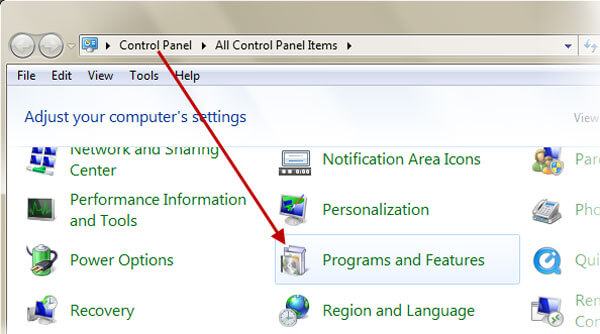
Krok 6 Zakažte software zabezpečení konfliktů
Některé zabezpečení může zabránit tomu, aby aplikace, jako je iTunes, byly nainstalovány pro iTunes. V této chvíli je třeba bezpečnostní software na chvíli vypnout.
Krok 7 Nainstalujte a znovu nainstalujte iTunes
Po provedení výše uvedených kroků můžete restartovat počítač a znovu nainstalovat iTunes. Poté můžete také postupovat podle pokynů a poté se dozvědět, jak aktualizovat iTunes.
Nenechte ujít: Jak synchronizovat iPhone s iTunes
Co když však iTunes kvůli iPhone stále nedokážou aktualizovat? Pokud výše uvedená řešení nefungují, může na vašem systému být něco špatného. V tomto bodě, Nástroj pro obnovu systému iOS je nejvhodnější volbou pro opravu. A pak můžete snadno vědět, jak aktualizovat iTunes. Dokud bude váš iPhone schopen vstoupit do režimu zotavení, bude schopen váš iPhone opravit do normálního stavu. Aiseesoft iOS System Recovery vám umožní vyřešit většinu problémů s iPhone.
Klíčové funkce pro obnovení systému iOS
1. Má schopnost opravit iPhone z režimu DFU, režimu obnovy, loga Apple, režimu sluchátek, modré obrazovky, restartu smyčky atd. Do normálního stavu.
2. Díky stručnému rozhraní je iOS System Recovery snadno použitelná a velmi bezpečná. Kromě toho může dojít ke ztrátě dat.
3. Je kompatibilní se všemi zařízeními iOS, jako jsou iPad Pro, iPad Air / mini, iPhone X / 8/8 Plus, iPhone 7/7 Plus, iPhone SE, iPhone 6s / 6s Plus, iPhone 5 / 5s, iPhone 4 / 4s, iPod touch a další.
Pokud je v systému iPhone něco špatného, můžete se obrátit na pomoc se systémem iOS System Recovery, pomocí které můžete vyřešit téměř všechny problémy. A pak můžete také vědět, jak aktualizovat iTunes.
Krok 1 Nainstalujte obnovení systému iOS
Nainstalujte obnovení systému iOS a zkuste zjistit, jaký problém se ve vašem iPhone nachází. Pokud nedokážete zjistit, o jaký problém jde, je to v pořádku. Jednoduše klikněte na "Start" a vyřešte problémy bez ztráty dat.

Krok 2 Zkontrolujte následující detekované zařízení
Zkontrolujte všechna zařízení na rozhraní a poté kliknutím na "Opravit" spusťte proces upevnění. Zkontrolujte, zda jsou všechna nastavení správně nastavena.

Krok 3 Stáhněte si a plugin
Neodpojujte ani neobsluhujte zařízení. Jinak to může vést k selhání opravy. Po dokončení stahování bude váš systém iPhone opraven.
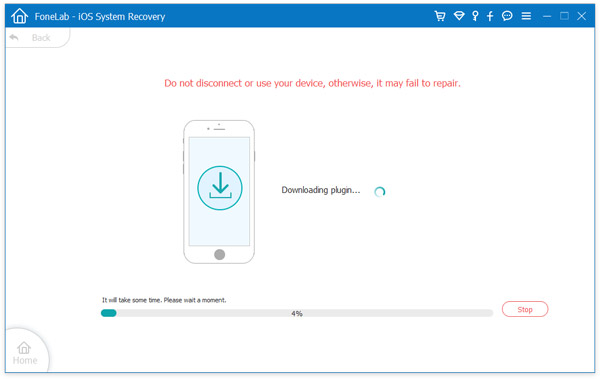
Pokud chcete vědět, jak aktualizovat iTunes, najdete snadný proces instalace programu z článku. Pokud je na vašem iPhonu nebo počítači něco špatného, můžete požádat o pomoc správce počítače nebo obnovení systému iOS. Pokud se chcete dozvědět podrobnější informace o tom, jak aktualizovat iTunes na nejnovější verzi, můžete v článku zanechat komentáře.